A barra de pesquisa do Spotlight é aberta no centro da tela. Se você usou Macs durante toda a sua vida, provavelmente está acostumado a vê-los sempre no centro. Mesmo que não goste que ele ocupe esse lugar, você ainda pode ter aprendido a conviver com ele obstruindo sua tela sempre que quiser abrir algo. O fato é que a barra de pesquisa do Spotlight pode ser movida e pode ficar onde quer que você a coloque. Veja como você pode mover a barra de pesquisa do Spotlight no macOS.
Mover barra de pesquisa Spotlight
Abra o Spotlight tocando no atalho de teclado Command + Barra de espaço. Estará centrado como sempre. Para movê-lo, mantenha pressionada a tecla Comando e clique e arraste a barra de pesquisa do Spotlight para onde quiser que apareça. Ele não se encaixa em nenhum canto ou borda da tela. Solte o botão do mouse e a barra de pesquisa permanecerá. Você pode dispensá-lo e, da próxima vez que abrir o Spotlight, ele será aberto na nova posição.
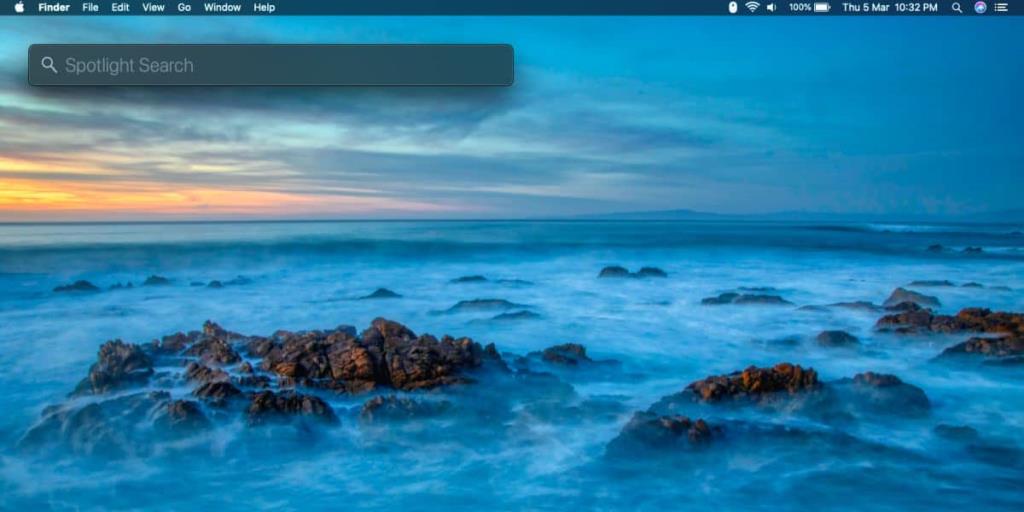
Se você decidir que não quer que o Spotlight deixe de abrir no meio da tela e deseja movê-lo de volta para o meio, você pode. Para movê-lo para trás, clique e segure o ícone Spotlight (a barra de pesquisa) por alguns segundos e ele se moverá para o centro novamente. Na próxima vez que você abri-lo, ele abrirá no meio.
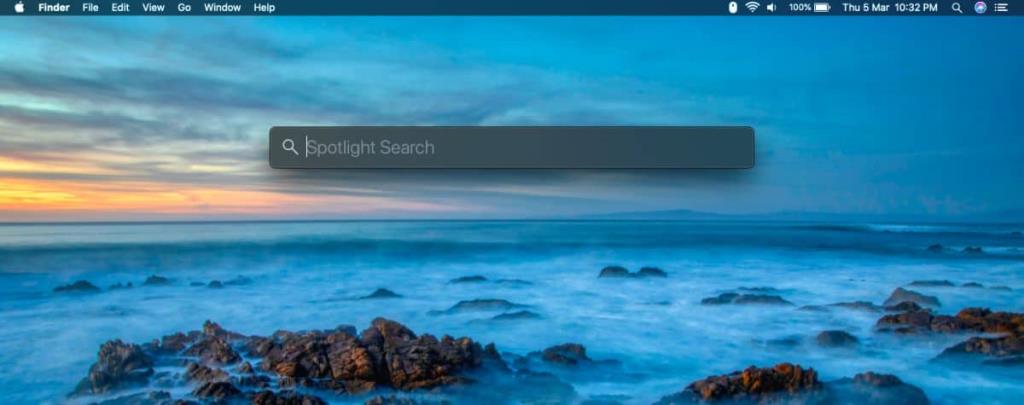
Embora você esteja livre para mover a barra de pesquisa do Spotlight para qualquer lugar que desejar, é uma boa ideia não movê-la para o canto superior direito da tela, pois é onde as notificações aparecem. O lado direito geralmente deve ser evitado, pois a central de notificações é aberta lá, mas você decide onde colocá-la.
Se você tiver uma configuração de vários monitores, também pode mover a barra de pesquisa Spotlight para o monitor secundário. É uma boa maneira de tirá-lo do caminho, mas ainda ser capaz de usá-lo.
Esse é um recurso do macOS há um bom tempo. Se você estiver vindo de um sistema operacional diferente, que tende a ter a barra de pesquisa em outra parte da tela, poderá usar este truque para facilitar o ajuste ao macOS. O Windows 10 tem a barra de pesquisa na parte inferior, perto do canto esquerdo. Ele fica na barra de tarefas, o que não é algo que você replica, já que o Dock está lá embaixo e tende a ocupar um pouco de espaço, mas o Dock também pode ser movido.

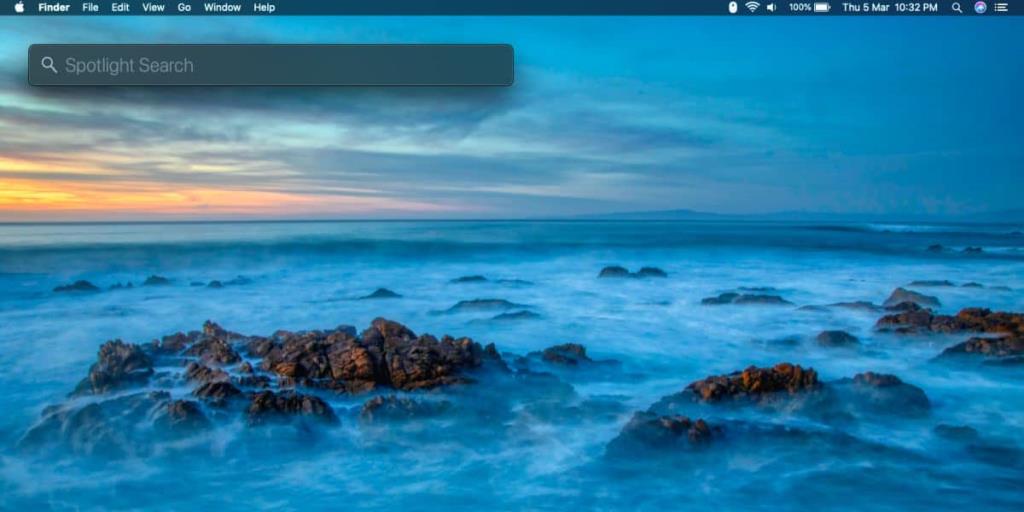
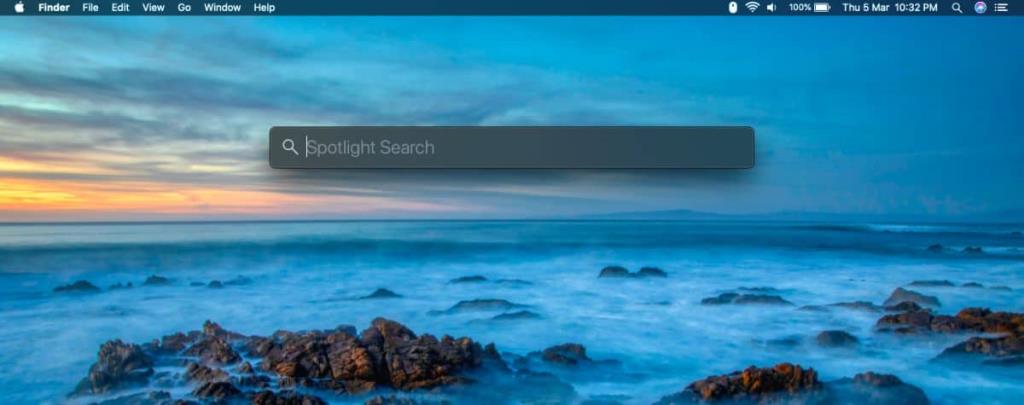


![Sincronize músicas com Android, Windows Phone e Blackberry [Mac] Sincronize músicas com Android, Windows Phone e Blackberry [Mac]](https://tips.webtech360.com/resources8/r252/image-6436-0829093741956.jpg)
![Memory Diag e Battery Diag são dois aplicativos simples de monitoramento do sistema [Mac] Memory Diag e Battery Diag são dois aplicativos simples de monitoramento do sistema [Mac]](https://tips.webtech360.com/resources8/r252/image-6209-0829094630183.png)
